Dossiers
L'aperçu du dossier offre une vue d'ensemble des principales métadonnées du dossier et des principaux contenus d'un dossier. La disposition et la taille des tuiles peuvent être personnalisées dans cet affichage.

La disposition et la taille des différentes tuiles peuvent être réglées individuellement. Pour ce faire, les six points à l'intérieur de la zone correspondante permettent de la saisir avec la souris et de la déplacer à l'endroit souhaité.
Pour modifier la taille d'une tuile, il suffit de faire glisser le coin inférieur droit de la tuile vers le bas ou vers le haut en maintenant le bouton de la souris enfoncé. Pour ajuster la largeur, faites glisser le coin vers la gauche ou vers la droite.
Pour réinitialiser les paramètres par défaut, cliquez sur l'icône représentant une roue dentée et sélectionnez Rétablir le tableau de bord.
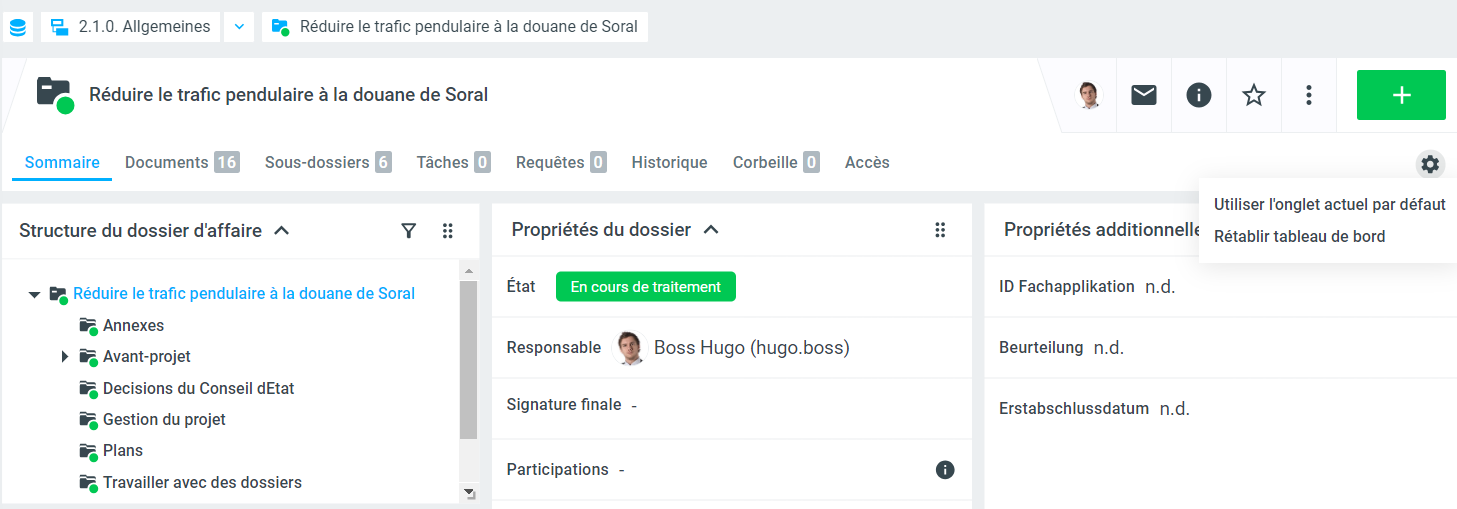
Le contenu d'un dossier est stocké sous différents onglets de dossier :
L'onglet
Sommaire, qui est affiché par défaut, présente le contenu le plus récent ainsi que les ongletsDocuments,Sous-dossiers,TâchesetRequêtes.L'onglet
Corbeillemontre le contenu de la corbeille pour ce dossier.Sous l'onglet Accès, les autorisations d'accès peuvent être consultées (Qui a accès à un dossier (onglet accès)?).
L'onglet Demandes n'est affiché que si le module
Gestion des séancesa été activé (voir App pour les séances).
Si vous voulez savoir quelles actions ont eu lieu dans le dossier, vous trouverez des explications supplémentaires sous : Qui a fait quoi et quand (historique du dossier).
Pour des informations sur les possibilités de recherche à l'intérieur d'un dossier : Rechercher un dossier.
Champ | Description |
|---|---|
| En haut à gauche se trouve le titre du dossier. La valeur correspond au texte saisi dans le champ titre du dossier (titre de l’affaire). L'état du dossier est indiqué par l'icône du dossier. |
| La structure du dossier montre tous les sous-dossiers, y compris leur état. Vous pouvez utiliser la structure directement comme élément de navigation. Le symbole de filtre vous permet également de choisir si vous souhaitez que les sous-dossiers annulés et terminés soient affichés dans la structure ou non. 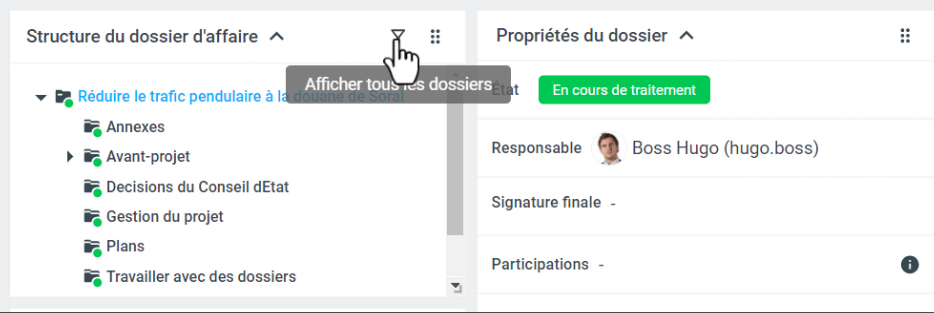 |
| Dans les propriétés du dossier, les métadonnées les plus importantes sont affichées dans un faisceau :
|
| Dans ce champ de texte libre peuvent être modifiés directement en cliquant sur l'icône du crayon. |
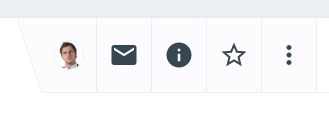 | Cette zone de synthèse contient les principales métadonnées d'un dossier. Cela comprend :
|
| Dans la section |
| Les dossiers spécifiés comme dossiers liés dans les métadonnées sont directement liés ici. |
| Les espaces de travail liées sont affichées ici. Cette fonction n'est disponible que si l'installation GED dispose de l'extension de la salle d'équipe. |
| Les tâches en suspens d'un dossier apparaissent en bas. |
| Dans ce champ on peut faire, éditer et éliminer des commentaires. |
Les différentes options pour répertorier les dossiers se trouvent sous Vues des types d'objets (listes et tableaux).
D'autres fonctionnalités pour le travail avec les dossiers sont disponibles dans les domaines suivants :
%20(1).png)